Zusammenfassung:
Wenn es darum geht, das iPhone ohne Passwort zurückzusetzen, haben Sie drei Möglichkeiten zur Auswahl. Sie können entweder das iPhone-Passwort entfernen und die iPhone-Daten mit iTunes, iCloud oder Software von Drittanbietern löschen.
Wann müssen Sie das iPhone ohne Passwort zurücksetzen?
In den folgenden Situationen müssen Sie möglicherweise auf einem iPhone, iPad oder iPod touch ohne Passcode einen Werksreset durchführen.
- Ihr iPhone wird deaktiviert, wenn Sie Ihren iPhone-Passcode vergessen und zu oft das falsche Passwort eingegeben haben.
- Sie möchten auf ein passwortgeschütztes iPhone zugreifen, ohne ein Passwort zu verwenden.
- Passcode auf Geräten vergessen, die Sie verkaufen möchten.
- Beheben Sie einige Probleme wie den schwarzen Bildschirm des Todes.
Unter diesen Umständen besteht Ihr einziger Ausweg wahrscheinlich darin, das iPhone ohne das Passwort zurückzusetzen. Auf diese Weise können Sie alles, einschließlich des iPhone-Passworts, vom Gerät entfernen. Wenn Sie dies möchten, befolgen Sie die nachstehenden Anweisungen, um ein iPhone ohne Passwort auf die Werkseinstellungen zurückzusetzen.
So setzen Sie das iPhone ohne Passwort auf die Werkseinstellungen zurück
Bevor Sie sich dem Zurücksetzen des iPhone mit den folgenden Methoden widmen, sollten Sie Folgendes erwähnen:
- Sie müssen sich Ihre Apple-ID und Ihr Passwort merken, um das iPhone nach dem Zurücksetzen auf die Werkseinstellungen weiter verwenden zu können. Durch das Zurücksetzen eines iPhones wird sein Sperrbildschirm-Passcode entfernt, aber nicht seine Apple-ID oder sein iCloud-Passwort. Daher werden die iCloud-Informationen weiterhin benötigt, um das Gerät einzurichten oder die Daten aus einem iCloud- oder iTunes-Backup nach dem Zurücksetzen des Geräts wiederherzustellen.
- Wenn Sie das iPhone nicht gesichert haben, bevor Sie den iPhone-Passcode vergessen haben, finden Sie keine Möglichkeit, die durch das Zurücksetzen gelöschten Daten zu retten.
Wählen Sie nun eine der folgenden Möglichkeiten, um Ihr iPhone ohne Passwort zurückzusetzen. Wenn Sie sich fragen, wie Sie das iPhone 6 ohne Passwort auf die Werkseinstellungen zurücksetzen können, können Sie den iPhone 6-Passcode auch mit Siri umgehen, außer mit den folgenden Tipps.
Methode 1. So setzen Sie das iPhone ohne Passwort mit Software von Drittanbietern zurück
Wenn Sie nach dem schnellsten Weg suchen, Ihr iPhone ohne Passwort zurückzusetzen, ist dieser professionelle iPhone-Entsperrer - EaseUS MobiUnlock - genau das Richtige für Sie! Es ist hilfreich, wenn Sie den iPhone-Passcode vergessen haben und das Passwort von Ihrem Gerät entfernen möchten. Wenn Sie das Tool zum Entsperren eines iPhones verwenden, werden alle seine Daten gelöscht und Ihr Ziel, das Gerät zurückzusetzen, erreicht. Wenn Sie keinen Datenverlust erleiden möchten, vergessen Sie nicht, Ihr iPhone vorher zu sichern. Dann können Sie die folgenden Anweisungen befolgen, um ein iPhone ohne Passwort zurückzusetzen:
Schritt 1. Starten Sie EaseUS MobiUnlock, schließen Sie das iPad an den Computer an und wählen Sie dann "Entsperren Sie den Bildschirm-Passcode" auf der Startseite von EaseUS MobiUnlock.

Schritt 2. Sobald Ihr Gerät verbunden ist, klicken Sie auf "Start", um fortzufahren.

Schritt 3. Klicken Sie auf "Weiter", um die entsprechende Firmware für Ihr Gerät herunterzuladen. Wenn die Firmware bereits heruntergeladen wurde, wählen Sie das Paket manuell aus.

Schritt 4. Warten Sie, bis die Überprüfung der Firmware abgeschlossen ist. Klicken Sie danach auf "Jetzt entsperren". Geben Sie im Warnfenster die erforderlichen Informationen ein und klicken Sie erneut auf "Entsperren", um das iPad ohne Passwort zu entsperren.

Schritt 5. Warten Sie, bis das Tool Ihr iPad-Passwort entfernt hat. Wenn es getan hat, richten Sie Ihr Gerät und Sie können es wieder verwenden.

Methode 2. So setzen Sie das iPhone ohne Passwort mit iTunes auf die Werkseinstellungen zurück
Obwohl iTunes offiziell eingestellt wurde, können Sie es weiterhin wie bisher verwenden. Wenn es darum geht, das iPhone ohne Passwort zurückzusetzen, hilft iTunes, solange Sie Ihr Gerät in den Wiederherstellungsmodus versetzen. Der Wiederherstellungsmodus ist eine Einrichtung, mit der Sie ein iOS-Betriebssystem wiederherstellen können. Wenn Sie Ihr iPhone mit iTunes zurücksetzen, lädt iTunes das neueste iOS auf Ihr iPhone herunter und installiert es neu, und dann wird Ihr Gerät zurückgesetzt.
So setzen Sie ein iPhone ohne Passwort mit iTunes zurück:
Schritt 1. Laden Sie die neueste Version von iTunes herunter und installieren Sie sie auf Ihrem Computer.
Schritt 2. Rufen Sie den Wiederherstellungsmodus auf Ihrem iPhone auf.
- Auf dem iPhone 8/8 Plus und höher: Halten Sie die Ein-/Aus-Taste und eine der Lautstärketasten gedrückt, bis der Schieberegler zum Ausschalten angezeigt wird. Schalten Sie den Schieberegler um, um das iPhone auszuschalten. Halten Sie den Netzschalter gedrückt und verbinden Sie Ihr Gerät mit dem Computer. Halten Sie die Taste gedrückt, bis das iPhone in den Wiederherstellungsmodus wechselt.
- Auf dem iPhone 7/7 Plus: Halten Sie die Einschalttaste gedrückt, bis Sie den Schieberegler sehen. Schalten Sie den Schieberegler um, um das iPhone auszuschalten. Halten Sie die Leiser-Taste gedrückt und verbinden Sie das Gerät mit dem Computer. Halten Sie die Taste gedrückt, bis Sie den Wiederherstellungsmodus-Bildschirm sehen.
Schritt 3. Stellen Sie Ihr iPhone wieder her.
Jetzt können Sie ein Popup-Fenster in iTunes sehen, das besagt: „Es gibt ein Problem mit dem iPhone ‚iPhone-Name‘, das eine Aktualisierung oder Wiederherstellung erfordert.“ Wählen Sie „Wiederherstellen“, um Ihr iPhone ohne Passwort zurückzusetzen.
Schritt 4. iPhone einrichten.
Warten Sie, bis der Wiederherstellungsvorgang abgeschlossen ist. Gehen Sie anschließend zu Ihrem iPhone und befolgen Sie die Anweisungen auf dem Bildschirm, um Ihr iPhone einzurichten oder die Sicherungsdaten wiederherzustellen.

Methode 3. So setzen Sie das iPhone ohne Passwort mit iCloud auf die Werkseinstellungen zurück
Wenn Sie „Mein iPhone suchen“ auf Ihrem Gerät aktiviert haben, können Sie Ihr Gerät zurücksetzen und seine Daten über iCloud.com löschen. Bevor Sie diese Methode anwenden, müssen Sie einige Vorbereitungen treffen.
- Bereiten Sie die Apple-ID und das Passwort vor, die mit dem iPhone verbunden sind, das Sie zurücksetzen möchten.
- Bereiten Sie ein anderes vertrauenswürdiges iOS-Gerät vor, das Bestätigungscodes empfangen kann.
Wenn alles reibungslos verläuft, können Sie die folgenden Schritte ausführen, um Ihr iPhone mit iCloud auf die Werkseinstellungen zurückzusetzen.
Schritt 1. Gehen Sie zu iCloud.com und melden Sie sich mit Ihrer Apple-ID und Ihrem Passwort (das Sie auf Ihrem iPhone verwenden) an. Oder Sie können dasselbe auch auf einem iOS-Gerät mit installierter Find My-App tun.
Schritt 2. Sobald Sie sich angemeldet haben, wählen Sie „iPhone suchen“ aus den verfügbaren Optionen.
Schritt 3. Klicken Sie auf „Alle Geräte“ und wählen Sie das iPhone aus, auf dem Sie den Werksreset durchführen möchten.
Schritt 4. Klicken Sie auf „iPhone löschen“, um Ihr iPhone ohne Passcode zurückzusetzen.
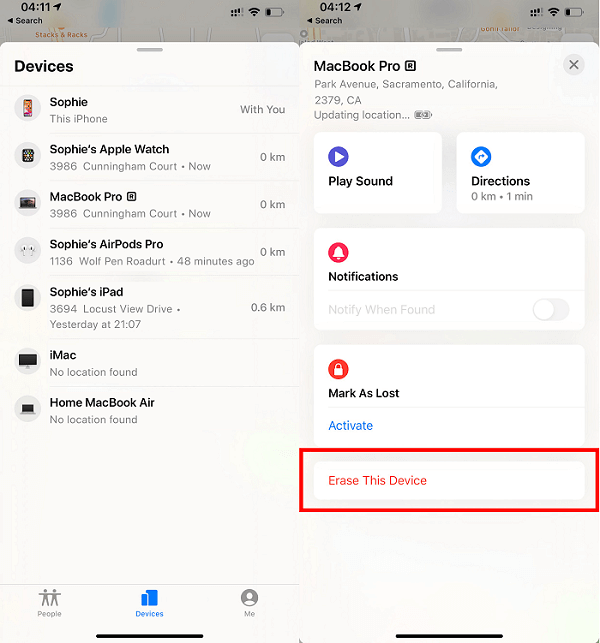
Extra-Tipp: So setzen Sie das iPhone ohne Apple-ID-Passwort zurück
Ein ähnliches Problem ist das Zurücksetzen des iPhone ohne ein Apple-ID-Passwort, nämlich ein iCloud-Passwort. Wenn Sie sich auf Ihrem iPhone bei iCloud angemeldet haben, aber jetzt das Apple-ID-Passwort vergessen haben, können Sie das iPhone ganz einfach ohne Apple-ID-Passwort zurücksetzen, indem Sie die folgenden Schritte ausführen:
Schritt 1. Öffnen Sie die App „Einstellungen“ auf Ihrem iPhone.
Schritt 2. Gehen Sie zu „Allgemein“ > „Zurücksetzen“.
Schritt 3. Wählen Sie „Alle Inhalte und Einstellungen löschen“.
Schritt 4. Geben Sie Ihren iPhone-Passcode (für den Sperrbildschirm) ein und klicken Sie auf „iPhone löschen“.

Denken Sie daran, dass dieser Tipp nur funktioniert, wenn Sie sich bei iCloud angemeldet haben und die Funktion „Mein iPhone suchen“ deaktiviert ist.
Das Endergebnis
Es gibt mehrere Möglichkeiten, ein iPhone ohne Passwort zurückzusetzen. Die Dinge, auf die Sie achten sollten, sind:
Sie müssen sich die Apple-ID und das Passwort auf dem Gerät merken, um es nach dem Zurücksetzen verwenden zu können.
Wenn Sie kein Backup haben, sind die durch das Zurücksetzen gelöschten Daten für immer verloren.
Es ist wichtig zu betonen, wie wichtig es ist, sich das Passwort für den Sperrbildschirm auf Ihrem iPhone zu merken. Die blasseste Tinte ist besser als das beste Gedächtnis. Es ist nützlich, den Passcode irgendwo aufzuschreiben, wo Sie darauf zugreifen können, wenn Sie ihn brauchen, was Sie davon befreit, Ihr iPhone, iPad oder Ihren iPod zurückzusetzen oder zu löschen, um den iPhone-Passcode zu entfernen.
Weitere Artikel & Tipps:
-
Ändern des Bildschirmzeit-Passcodes, wenn Sie ihn vergessen haben
![author-Maria]() Maria / 2023-09-20
Maria / 2023-09-20 -
Wie man das iPhone nach einem Jailbreak wiederherstellt [Vollständige Anleitung]
![author-Maria]() Maria / 2023-10-11
Maria / 2023-10-11
-
4 Lösungen zur Behebung des Problems mit dem abgelaufenen iPhone-Passcode
![author-Maria]() Maria / 2024-02-23
Maria / 2024-02-23 -
Wie kann man ein deaktiviertes iPad ohne iTunes kostenlos entsperren? [3 Methoden]
![author-Maria]() Maria / 2024-01-26
Maria / 2024-01-26

EaseUS MobiUnlock
- iPhone-Sperrcode entsperren
- 4/6-stelligen Code entfernen
- Deaktiviertes iPhone entsperren
iPhone entsperren